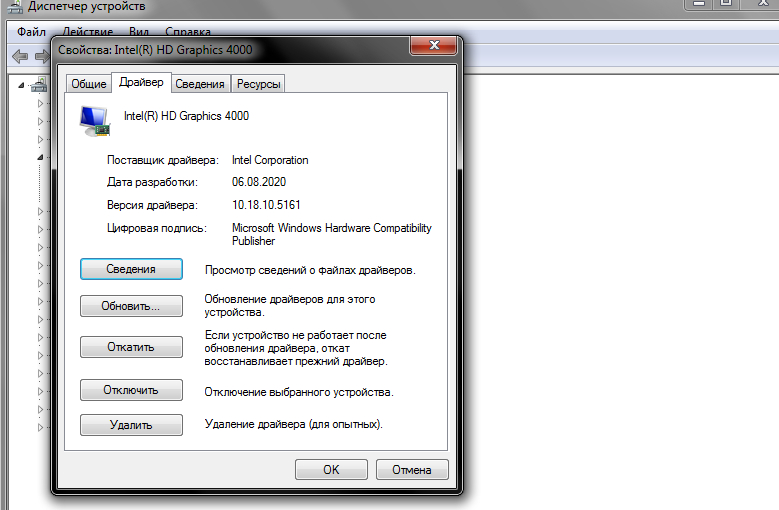Как вручную удалить драйверы в системе Windows 7: пошаговое руководство
В этом руководстве вы узнаете, как вручную удалить драйверы из операционной системы Windows 7, следуя простым шагам. Это поможет вам избавиться от старых или ненужных драйверов, которые могут замедлять работу вашего компьютера.
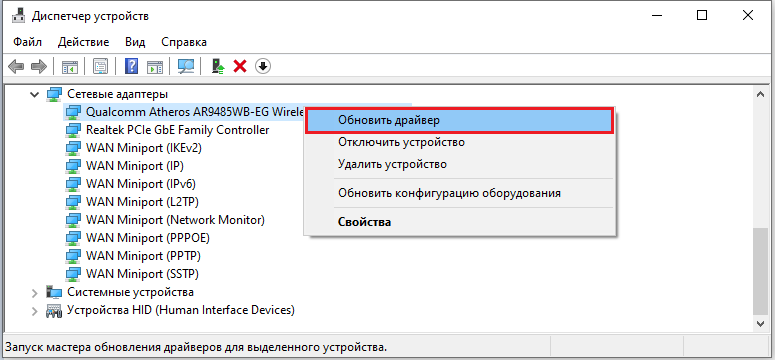
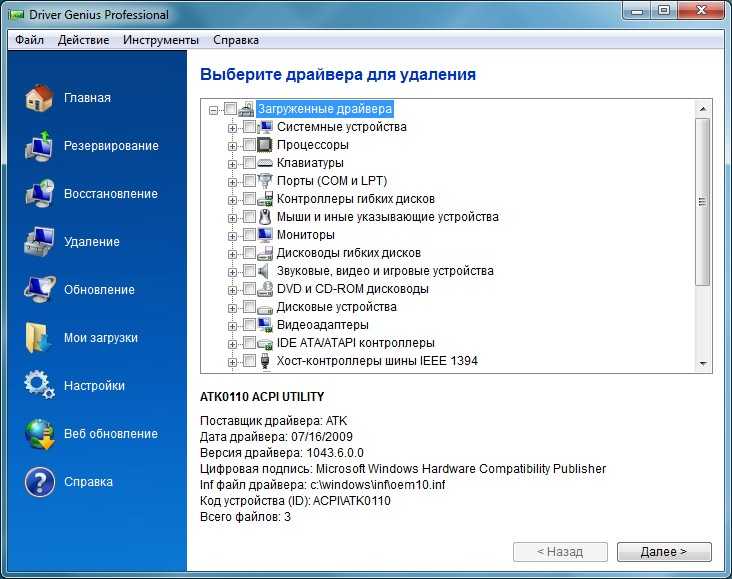
Откройте Панель управления через меню Пуск и выберите раздел Система.

Как удалить любые драйвера Windows 7


Перейдите в Диспетчер устройств, чтобы увидеть список установленных драйверов.

Как полностью удалить драйвер принтера в Windows

Найдите устройство, драйвер которого вы хотите удалить, и щелкните по нему правой кнопкой мыши.

Полное удаление драйвера принтера в ручную
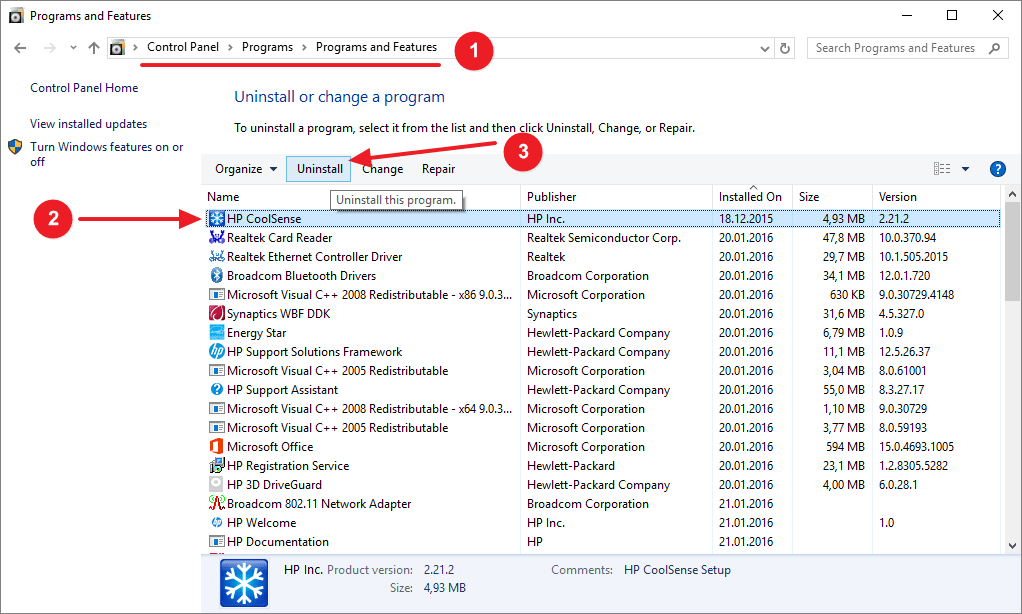
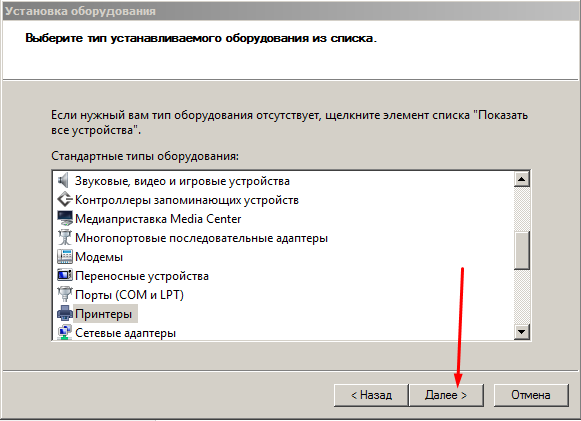
Выберите Свойства из контекстного меню, чтобы открыть окно свойств устройства.

Как удалить драйвер с компьютера
Перейдите на вкладку Драйвер и нажмите кнопку Удалить.

Как удалить старый драйвер Windows 7
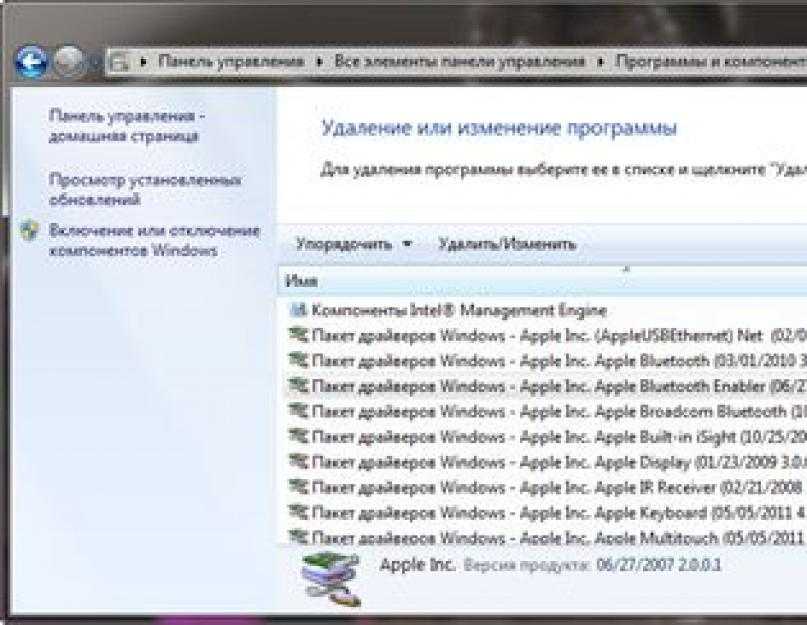
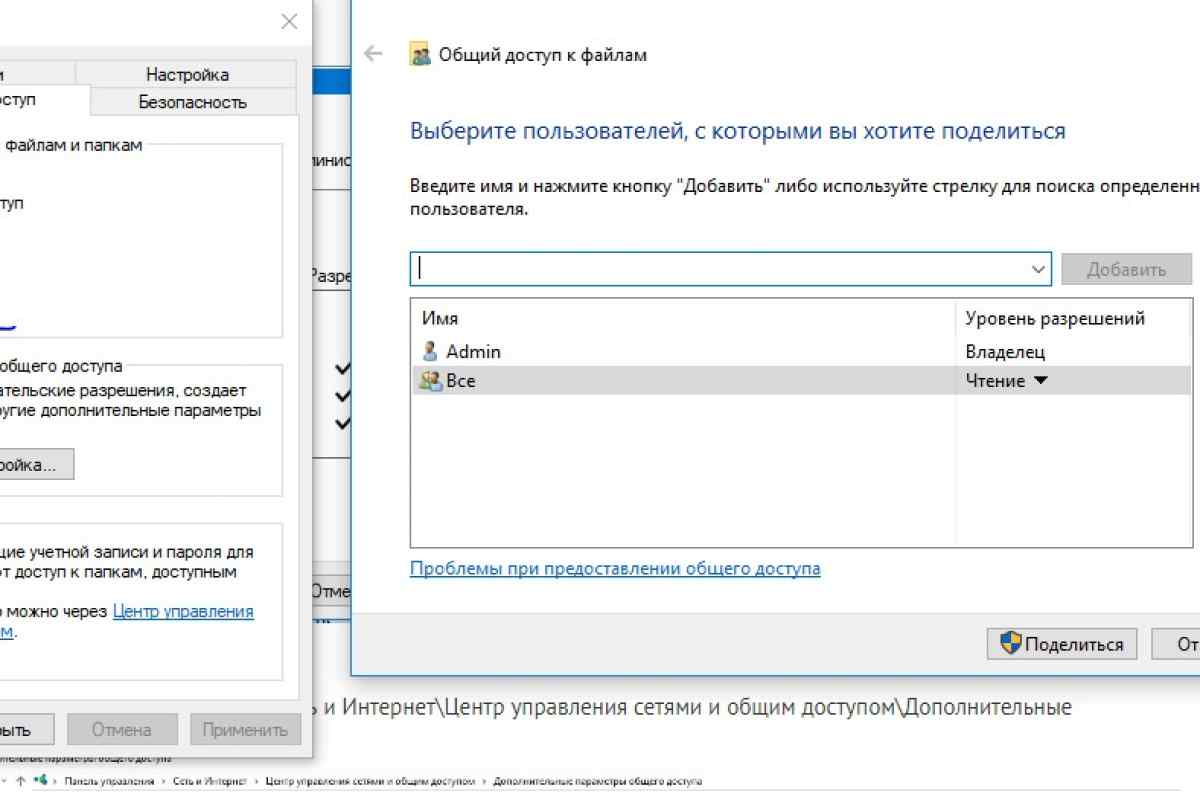
Подтвердите удаление драйвера, нажав ОК в появившемся окне подтверждения.

Удаление неиспользуемых драйверов Windows. Delete unused drivers from Windows.

После удаления драйвера перезагрузите компьютер, чтобы изменения вступили в силу.

Как удалить драйвер принтера Windows 7\\ How to uninstall the Windows 7 printer driver
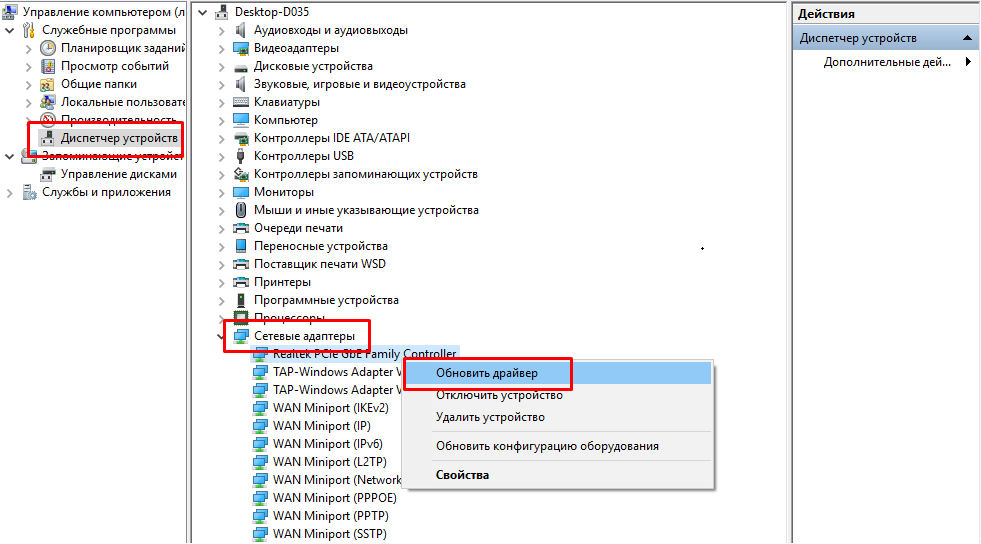
Если драйвер не удаляется через диспетчер устройств, попробуйте использовать утилиту Программы и компоненты в Панели управления.

Очистка системы Windows 7 (удаление ненужных драйверов и обновлений)
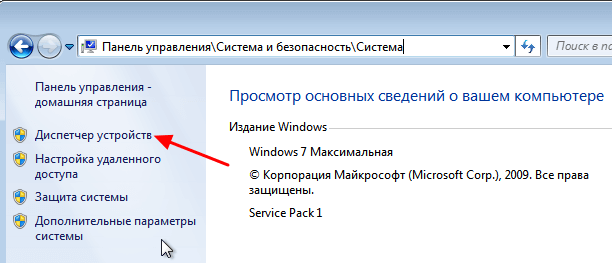
В Программах и компонентах найдите драйвер и нажмите Удалить/Изменить.
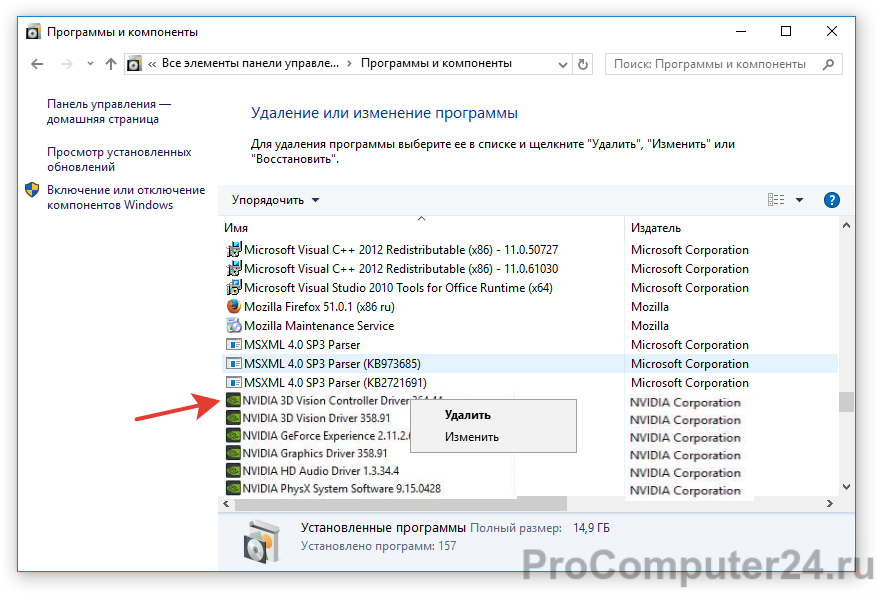
Если у вас возникают проблемы с удалением драйвера, попробуйте воспользоваться безопасным режимом Windows.

Как полностью удалить вручную драйвера на принтеры